Cara Uninstall Program di Windows PC Komputer laptop Tanpa Software - Aktifitas install dan uninstall software atau aplikasi di Windows komputer memang sudah umum dilakukan oleh para pengguna komputer atau laptop. Malahan dengan banyaknya program aplikasi yang compatible dengan sistem operasi Windows, menjadikan penggunanya dengan leluasa meng-install dan meng-uninstall aplikasi yang mereka inginkan.
Walau begitu, pernahkan anda berfikir software atau aplikasi yang anda hapus, apakah sudah terhapus sepenuhnya? Tentu saja tidak, karena menurut pengalaman setelah meng-uninstall program aplikasi pada Windows sebenarnya masih meninggalkan beberapa file dan folder.
Coba bayangkan jika anda sering melakukan uninstall program aplikasi pada Windows komputer anda, besar kemungkinan akan terjadi penumpukkan file atau folder dan registry yang tidak penting pada komputer. Akibatnya tentu saja akan memakan ruang pada harddisk dan komputer pun menjadi lambat dan berat.
Oleh sebab itu, pada artikel kali ini saya akan share bagaimana cara menghapus program aplikasi pada Windows komputer dengan bersih sampai ke akarnya. Dalam hal ini saya tidak akan menggunakan software yang fungsinya untuk melakukan tugas ini seperti Revo Uninstaller.
Cara Menghapus atau Uninstall Program Aplikasi di Windows Komputer PC atau Laptop
Sebagai contoh saya menggunakan Windows 7 dan akan menghapus aplikasi SMADAV untuk menjelaskan tahapan-tahapannya dan untuk anda yang menggunakan Windows versi sebelumnya (Windows XP, Vista) dan versi setelahnya (Windows 8, 10) anda juga bisa mengikuti tahapan ini karena langkahnya tidak jauh berbeda.
Melalui Start Menu
Start Menu merupakan fitur pada sistem operasi Windows yang menyediakan akses cepat ke berbagai program, folder, dan pengaturan sistem.
1. Tekan logo Windows pada keyboard atau klik logo Windows pada pojok kiri bawah untuk membuka start menu.
2. Arahkan kursor anda ke pilihan All Programs untuk melihat seluruh program yang terinstall pada komputer.
3. Pilih program yang ingin di hapus atau di uninstall.
4. Jika di dalam program tersebut terdapat pilihan Uninstall seperti gambar diatas, maka pilih Uninstall. Jika tidak ada, maka untuk menghapus program tersebut harus melalui Control Panel.
Melalui Control Panel
Control panel merupakan repesentasi dari system operasi yang berisi fasilitas-fasilitas untuk mengatur fungsi-fungsi pada komputer, seperti program aplikasi, hardware (perangkat keras), koneksi jaringan, pengaturan tampilan Windows, dan pengaturan account Windows. Control panel adalah bagian dari Microsoft Windows yang memungkinkan user untuk melihat dan memanipulasi sistem dasar pengaturan dan pengendalian melalui applet, misalnya menambahkan hardware, menambahkan dan menghapus perangkat lunak, mengontrol account pengguna, dan mengubah pilihan aksesibilitas. Untuk meng-uninstall program melalui Control Panel, anda harus membuka terlebih dahulu.
1. Buka Control Panel.
- Fitur Search dengan mengetikkan Control Panel didalam kotak lalu tekan Enter.
- Windows Run dengan menekan Windows + R pada keyboard lalu mengetikkan Control Panel pada kotak lalu tekan Enter.
- Klik Start Menu lalu pilih Control Panel.
- dan sebagainya.
2. Klik Programs >> Programs and Features dan anda akan dibawa ke jendela halaman Uninstall or change a program seperti gambar berikut. Disini anda akan melihat semua program yang terinstall pada komputer.
3. Pilih program yang akan dihapus, lalu klik Uninstall/Change atau dengan klik kanan pada program yang dihapus lalu pilih Uninstall/Change.
4. Selanjutnya, silahkan ikuti instruksi-instruksi dari program tersebut untuk menghapus atau meng-uninstall program.
5. Kini program yang ingin anda hapus sudah berhasil anda uninstall.
Seperti yang sudah saya jelaskan diatas, meskipun program tersebut sudah terhapus, namun masih meninggalkan bekas seperti file, folder atau registry pada harddisk. Untuk itu, anda perlu membersihkan sisa uninstall program tersebut dengan bersih sampai ke akarnya. Berikut langkah-langkahnya.
1. Masuk ke Registry Editor, dengan menekan Windows + R pada keyboard, lalu mengetikkan regedit pada kotak, kemudian tekan Enter.
2. Setelah masuk ke jendela Registry Editor, silahkan cari nama folder yang sama dengan nama program yang anda uninstall tadi.
3. Klik HKEY_CURRENT_USER >> Software >> lalu cari nama folder yang sama dengan nama program yang anda uninstall tadi. Jika ada, silahkan hapus folder tersebut dan jika tidak ada, lanjut ke langkah berikutnya.
4. Klik HKEY_LOCAL_MACHINE >> Software >> lalu cari lagi nama folder yang sama dengan nama program yang anda uninstall tadi. Jika ada, silahkan hapus folder tersebut dan jika tidak ada lagi, itu berarti program tersebut sudah terhapus dengan sempurna.
Catatan : Lakukan langkah-langkah diatas dengan hati-hati, jangan sampai anda salah menghapus file, folder atau ragistry pada jendela Registry Editor.
Demikian tutorial sederhana mengenai bagaimana cara menghapus atau uninstall program aplikasi di windows komputer tanpa menggunakan software tambahan. Semoga bermanfaat dan Selamat mencoba. " Happy Blogging "
Related Posts :
Silahkan
klik disini untuk berlangganan Artikel Gratis via email, Anda akan mendapat kiriman artikel setiap ada artikel yang terbit di HARMANSYAH BLOG

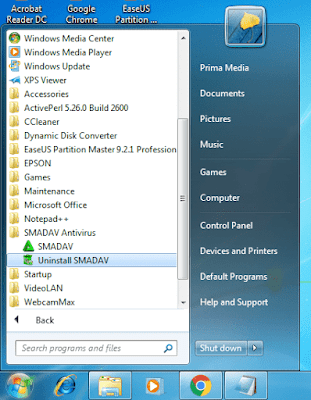

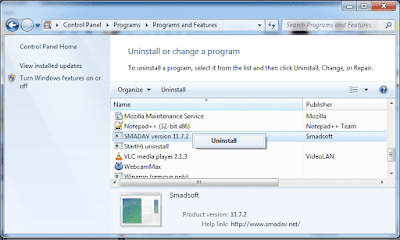
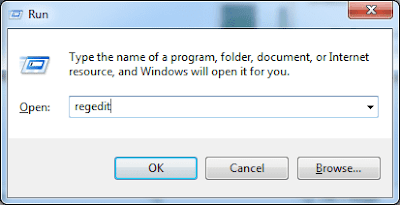
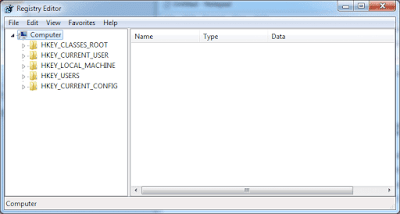






1 komentar:
wah boleh juga nich ilmunya jadi tau cara install windows sendiri
Post a Comment
...... Terima kasih telah berkunjung, silahkan berkomentar dengan baik sopan sesuai dengan tema konten dan tidak mengandung unsur Sara ......